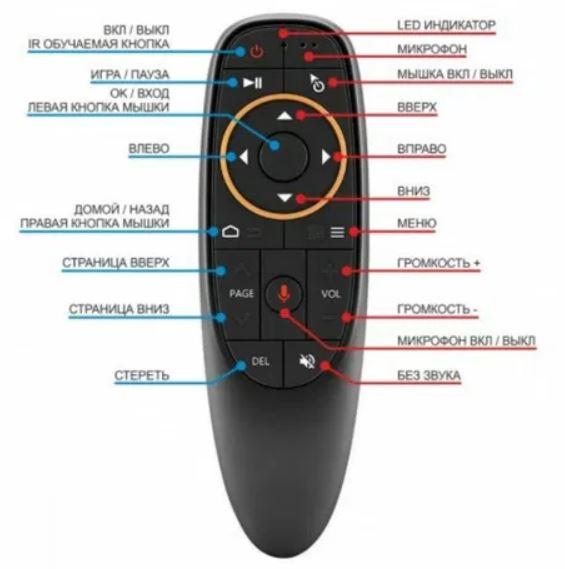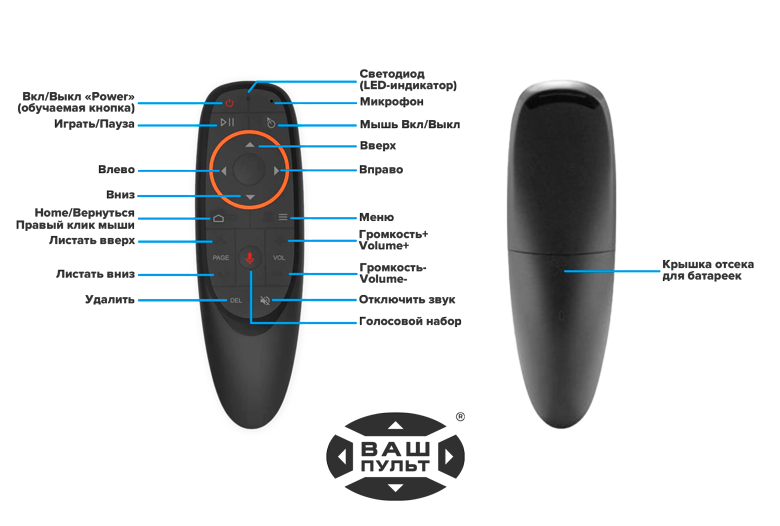Голосовой пульт дистанционного управления g10s pro на данный момент является одним из самых удобных и практичных приспособлений для управления тв приставками на OC Android, а также другими устройствами.
Инструкция пульта G10s pro на русском языке
Беспроводная аэро мышь оснащена встроенным шести осевым гироскопом и акселерометром. Данный пульт также имеет функцию голосового поиска.
Пульт g10s pro является универсальным и может быть использован в качестве обычного пульта управления, компьютерной мыши или игрового джойстика на платформе Android.
Помимо ТВ-бокс, пульт также совместим с персональным компьютером, проектором, домашним кинотеатром и другими устройствами.
Описание кнопок
- Power — кнопка включения (необходимо предварительно настроить).
- Play/Pause — воспроизведение/пауза в мультимедийных приложениях.
- Home — для возврата на главный экран нажмите и удерживайте кнопку 3 секунды.
- Return — возврат к предыдущему экрану.
- OK — подтвердить действие.
- Блокировка курсора — включение и выключение функции аэромыши.
- Подсветка — включение и выключение подсветки.
- Голосовое управление — активация голосового поиска.
Подключение к устройству
При первом подключении вставьте USB-адаптер (донгл) в USB-порт устройства. После этого начнется автоматическая установка драйверов. Подождите некоторое время ( 30-60 секунд). После этого проверьте, работает ли пульт. Если кнопки и аэромышь работают, то сопряжение прошло успешно.
Если пульт не подключился, то зажмите кнопки «ОК» и «Home», после чего замигает светодиодный индикатор. Когда соединение произойдёт он погаснет.
Настройка и обучение пульта
ИК-обучение пульта (на примере кнопки «power»)
- Поднесите пульт g10s pro к пульту донору, так чтобы их ИК-порты смотрели друг на друга.
- На обучаемом пульте нажмите кнопку «Power» на несколько секунд и дождитесь когда индикатор начнет медленно мигать.
- Нажмите кнопку «Power» на пульте доноре.
- Если всё прошло успешно, то индикатор потухнет и данные будут сохранены автоматически.
- Чтобы удалить сохраненный код нажмите «OK»+»DEL».
Регулировка скорости
От медленной к быстрой:
- Зажмите кнопки «OK» и «Volume +».
От быстрой к медленной:
- Зажмите кнопки «OK» и «Volume -«.
Голосовое управление:
Нажмите и удерживайте «Голосовой поиск», чтобы активировать голосовой канал. Отпустите кнопку, чтобы отключить голосовой поиск.
Информация о низком заряде батареи:
Светодиод начнёт постоянно медленно мигать, когда заряд батареи достигнет минимальных значений.
Это будет говорить о том, что пора заменить элементы питания.
Технические характеристики
- Беспроводной сигнал 2,4 ГГц
- Сенсор: гироскоп 6-осевой
- Количество кнопок: 17
- Дальность приёма: до 10 м
- Батарейки: Тип ААА 2 шт.
- Материал: ABS-пластик и резиновые вставки
- Размеры: 143:45:29 мм
- Вес: 50г
Версия g10s pro BT с Bluetooth
Новая версия пульта имеет голубую подсветку, а также возможность подключения по Bluetooth. В остальном оба пульта идентичны.
Где купить
Пульт G10/G10S совместим с Android, Windows, Linux, Mac OS.
Инструкция к пультам управления G10 и G10S. Пульты работают по каналу радиосвязи на частоте 2.4 ГГц. Данные модели поддерживают, голосовой поиск, аэромышь и одну программируемую кнопку. В G10S так же присутствует подсветка кнопок.
При первом подключении вставьте USB-адаптер (донгл) в USB-порт устройства. После этого начнется автоматическая установка драйверов. Подождите некоторое время (30-60 секунд). После чего можно начать использовать пульт.
Если пульт не подключился, зажмите кнопки «ОК» и «Home», после чего замигает светодиодный индикатор тем самым дав нам понять что идет подключение. Когда соединение произойдёт он погаснет.
Программирование кнопки:
На пульте G10/G10S можно запрограммировать кнопку Вкл/Выкл (Power). То есть чтоб она выполняла действие другого пульта ДУ. Например включать или выключать телевизор.
Для того что бы запрограммировать кнопку сделайте следующее:
1. Удерживайте кнопку Вкл/Выкл (Power) пока не начнет мигать красный индикатор.
2. Поднесите второй пульт к ИК датчику и нажмите нужную кнопку .
3. LED-индикатор должен перестанет мигать, это означает что код принят .
4. Нажмите “OK”+”DEL”, чтобы очистит код.
Регулировка скорости аэромыши:
От медленной к быстрой:
- Зажмите кнопки «OK» и «Громкость +».
От быстрой к медленной:
- Зажмите кнопки «OK» и «Громкость -».
Инструкция на русском языке аэромыши G10 и G10S
Беспроводная аэромышь со встроенным осевым гироскопом и чувствительным акселерометром и корректным голосовым вводом
ИК-обучение (возьмем для примера обучения кнопки «power»)
- Продолжайте удерживать кнопку «Power».
- Нажмите кнопку «Power» когда направите ИК-порт к аэромыше. Аэромышь получит код успешно, если будет гореть LED-индикатор.
- LED-индикатор медленно замигает это будет означать, что аэромышь закончила обучение.
- Данные будут сохранены автоматически и устройство выйдет из режима обучения.
- Нажмите «OK»+»DEL», чтобы очистит код.
Регулировка скорости
От медленной к быстрой:
- Нажмите и удерживайте кнопки «ok» «Volume+».
- Скорость регулируется на быструю пока горит LED-индикатор.
От быстрой к медленной:
- Нажмите и удерживайте кнопки «ok» «Volume-«.
- Скорость регулируется на медленную пока горит LED-индикатор.
Голосовое управление:
- Нажмите и удерживайте «Голосовой набор», чтобы включить голосовой канал,
- Отпустите кнопку, чтобы отключить голосовой канал.
Напоминание про низкий заряд батареи:
- Красный светодиод будет медленно мигать, когда ААА батареи будут меньше 2В.
- Это будет означать низкий заряд батареи и пора ее заменить.
Калибровка сенсора
- Изменение напряжения или температуры могут вызвать смещения курсора.
- В этом случае, положите аэромышь на стол и оставьте на месте.
- Вы можете завершить калибровку нажав любую кнопку, чтобы включить ее когда она будет находиться в режиме гипербинации.
Правила использования
При первоначальном использовании подключите USB-адаптер к USB-порту устройства и подождите 20-60 секунд для установки драйвера USB-адаптера.
Подвигайте аэромышью, курсор пульта должен двигаться по экрану, что будет означать, что сопряжение прошло успешно.
Если это не удалось, нажмите и удерживайте кнопки «ОК» и «Home», светодиодный индикатор начнет мигать. Сопряжение успешно, когда светодиод перестает мигать.
Технические характеристики
- Беспроводной сигнал 2,4 ГГц
- Сенсор: гироскоп 6-осевой
- Количество кнопок: 17
- Дальность приёма: до 10 м
- Батарейки: Тип ААА 2 шт.
- Материал: ABS-пластик и резиновые вставки
- Размеры: 143:45:29 мм
- Вес: 50г
Источник
Проблемы, которые могут возникнуть при пользовании Air Mouse G10
При работе с аэромышью G10 могут возникнуть проблемы, особенно при отсутствии опыта в управлении такими устройствами.
Только начавшие пользоваться пультом Air Mouse G10, рядовые пользователи, могут столкнуться с такой проблемой из-за банального отсутствия навыков и непривычного управления курсором.
Это проблема решается со временем: как можно больше практикуйтесь и нарабатывайте навык. Также облегчить пользование аэромышью на начальных этапах можно с помощью регулировки скорости курсора, отталкиваясь от собственных предпочтений.
Если ваша аэромышь когда-либо падала или подвергалась другим ударам, могли сбиться настройки датчика устройства.
При возникновении такой проблемы, достаточно будет произвести калибровку датчика заново.
Для этого необходимо извлечь одну батарейку, а затем нажать и удерживать стрелки Влево и Вправо. Продолжая держать кнопки, возвращаем батарейку в гнездо и держим кнопки еще 5-10 секунд, пока индикатор не замигает.
Первым делом стоит обратить внимание на индикаторы они могут сигнализировать вам о возникших проблемах при функционировании устройства. Например, мигающий индикатор говорит о том, что аэромышь потеряла связь с Bluetooth-адаптером
Например, мигающий индикатор говорит о том, что аэромышь потеряла связь с Bluetooth-адаптером.
Мигающий индикатор указывает на то, что пульт air mouse g10 потерял связь с устройством по блутуз
Для решения этой проблемы нужно отсоединить Bluetooth-адаптер от вашего прибора, а затем вынуть одну батарейку из пульта, после чего нажать и удерживать на пульте клавиши ОК и Домой.
Не отпуская их, вставляем батарейку обратно и не отпускаем клавиши еще примерно 5-10 секунд. Затем вставляем Bluetooth обратно и ожидаем, пока индикаторы не перестанут мигать.
Еще одним популярным решением проблемы является сброс настроек. Для этого нужно одновременно зажать кнопки Меню и Выключить звук.
Также неполадку можно исправить путем обновления прошивки вашего прибора (например, Smart TV).
Сделать это можно с помощью обновления через интернет-соединение телевизора (если поддерживается данная функция) или при помощь носителя. Для начала обновления необходимо найти вкладку Обновление ПО и выполнить установку, руководствуясь пошаговой инструкцией на экране.
3 / 5 ( 2 голоса )
Как выбрать аэромышь для ТВ-приставки или Smart TV
Такие производители, как Samsung, LG, Sharp, Sony для большинства своих современных телевизоров выпускают пульты дистанционного управления с гироскопом. Но покупать их приходится отдельно, а средняя цена на такой девайс — от 50 долларов и выше. И такие ПДУ совместимы только с техникой одноименного бренда.
Например, манипулятор air mouse MX3 обойдется на порядок дешевле (от 15 долларов) и при этом совместим с любыми Smart TV при наличии USB-адаптера (передача сигнала через радиоканал). И у него более точный гироскоп, а также интегрированная цифровая клавиатура, есть IrDA-датчик, поддержка голосового ввода. Совместим не только с Android, но и Maemo-системы (устанавливались на Smart TV первых поколений).
Air Mouse G10S против воздушной умной мышки Air Mouse T2 – видео сравнение умных пультов для Смарт тв:
Если же ориентироваться на отзывы самих пользователей, оставляемых ими на тематических форумах, то можно выделить следующие рекомендуемые к покупке аэромыши (оптимальное соотношение цена-качество):
- Air Mouse T2. Соединение через радиоканал. Клавиатура отсутствует, может использоваться как дистанционный указатель. Манипулятор совместим с Андроид, Windows и Linux-дистрибутивами.
- Air Mouse i9. Является более продвинутой модификацией Т2. Технические характеристики аналогичные, единственное отличие — это наличие клавиатуры. Официально поставляется также в страны бывшего СНГ, то есть русская раскладка тоже предусмотрена.
-
Rii i28С. Аэромышь, поддерживая управление как при помощи гироскопа, так и через тач-панель (по принципу тачпада в ноутбуках). Соединение тоже через RF-адаптер. Имеет встроенный аккумулятор на 450 mAh, заряжается от любого USB-порта (через MicroUSB-подключение). Единственный недостаток данной аэромыши — это габариты девайса и отсутствие голосового ввода. Зато здесь полноразмерная клавиатура с дополнительными функциональными клавишами (F1- F12).
Аэромышь с клавиатурой
- Rii i25A. В отличии от Rii i28С не имеет тач-панели. Но вместо неё предусмотрен программируемый инфракрасный датчик. То есть данной air mouse можно буквально заменить все пульты ДУ в доме. Подключается также через радиоканал, то есть в ТВ-приставке или телевизоре должен быть свободным один USB-порт. Ещё одно преимущество данной модели — это наличие выхода 3,5 миллиметров для подключения наушников и любой другой акустики. Громкость при этом можно также регулировать с аэромыши.
Airmouse T2 – аэромышь для Android приставки, видео обзор:
В чем особенность термопары для газовых котлов
Конструкция термопары для газовых котлов включает в себя такие элементы:
- литой корпус головки с крышкой;
- в головке винтами и плавающими зажимами прикреплены колодки из фарфора.
Такая конструктивная особенность позволит компенсировать при разогреве газовой плиты линейное расширение электродов термопары.
Рабочий спай изолирован при помощи наконечника, а защитная труба имеет рабочий и нерабочий участок. Провода соединения проходят через штуцер с асбестовым уплотнителем.
Если электроды в термопаре сделаны из благородного металла, тогда можно применять защитные трубы не из металла, а из кварца, фарфора и другого материала. Лабораторные термопары следует защищать при помощи эмали, шелка или теплостойкой резины.
Как подключить аэропульт к телевизору или ТВ-приставке
Если подключение осуществляется через специальный USB-адаптер, то синхронизации аэропульта с ТВ-приставкой или телевизором необходимо:
- Подключить адаптер к USB-порту.
- Установить батарейки или аккумуляторную батарею.
- Подождать 20 – 60 секунд.
Умный смарт пульт совместим с большинством современных устройств После этого аэромышь автоматически синхронизируется с устройством.
Если по каким-либо причинам девайс не работает, вполне возможно, что необходимо выполнить сброс его настроек (это нужно делать также при его подключении к новому телевизору или приставке). Выполняется так:
- Извлечь USB-адаптер из USB-порта.
- Извлечь аккумуляторную батарею или батарейки из аэропульта.
- Зажать кнопку «ОК» и клавишу «назад».
- Не отпуская кнопки — вставить батарейки или аккумулятор.
- После сигнала светового индикатора отпустить кнопки, вставить USB-адаптер в порт ТВ или приставки.
Кнопки на пульте
Аэромышь для ПК и Android TV:
Как подключить Air Mouse к телефону
Если приобретенный Air Mouse подключается через USB-адаптер, то для его синхронизации с телефоном или планшетом на Андроид потребуется дополнительно купить OTG-кабель. Это переходник с MicroUSB или USB Type-C на полноценный USB-порт. В телефонах Xiaomi также предварительно нужно включить OTG в настройках смартфона. Далее — подключить адаптер и дождаться его автоматической синхронизации с пультом.
Шнур для подключения умного смарт пульта аэромыши к телефону
Функция OTG поддерживается не всеми телефонами. Эту информацию рекомендуется уточнять в инструкции или на сайте производителя. Если же приобретенный аэропульт поддерживает подключение по BlueTooth, то достаточно через настройки телефона включить поиск BlueTooth-устройств и синхронизировать его с аэромышью.
Настройка пульта air mouse
Совместимость устройств
Перед тем, как начать подключение девайса к приемнику, необходимо выяснить совместимость устройств во избежание проблем с соединением. В этом случае все зависит от производителя. Некоторые бренды не поддерживают модели других фирм. По этой причине рекомендуется приобретать клавиатуру того же производителя, что и телевизор.
В число этих устройств выходят Gembird и Genius. Они будут работать с телевизором с опцией Смарт ТВ, независимо от бренда.
Однако некоторые телевизоры совместимы с любыми клавиатурами. В их число входит приемник Sony. Информацию о совместимости устройств можно посмотреть на официальном сайте бренда.
Проблемы и примечания
Не всегда всё работает так гладко, как могло бы. Самой частой из проблем является неприятие или невозможность обнаружения системой вставленной мыши. Это происходит потому, что разработчики Смарт TV не могут обеспечить полной совместимости своего продукта с каждой из моделей мыши для телевизора.
Чтобы узнать, какие устройства поддерживаются, а какие нет, нужно прочесть инструкцию от производителя и рекомендации. При установке мыши поддерживаемой модели проблема решится сама собой.
Иногда старые модели мышек или клавиатур телевизор отказывается воспринимать. В этой ситуации поможет лишь приобретение более нового устройства, или довольствоваться пультом.
Может случиться и наоборот — программное обеспечение «умного» телевизора устаревает, из-за чего новая мышь не подключится к нему. Попробуйте обновить ПО приемника.
Надеемся, что у наших читателей не возникнет проблем при подключении девайсов для управления. Если же что-то не вышло, или нужен совет по подбору мыши для ТВ, напишите нам!
Источник
Разновидности разъемов видеовыходов
Для правильного подключения ноутбука и телевизора необходим соответствующий кабель, который будет входить в один из разъемов компьютера и потом направляться к монитору. При этом с одной и другой стороны такого переходника могут быть разные типы соединений. Гораздо правильнее, если разъемы будут одинаковыми, но в некоторых моделях допускаются другие варианты. Рассмотрим самые популярные направления обычных контактных соединений, используемых для передачи данных из одного источника к другому.
HDMI, mini HDMI
С английского High Definition Multimedia Interface обозначает вид интерфейса, используемый для отображения разных мультимедийных файлов с высокой четкостью. При задействовании такого разъема, будет обеспечено цифровое соединение типа DVI, но при этом диаметр устройства значительно меньше. Используется такой формат контактов в мониторах и ноутбуках Филипс, Bravia, Lenovo. Разъем mini HDMI заменяет аналоговые стандарты при подключении RCA (классический тюльпан) и SCART.
DVI
Данный стандарт используется в жидкокристаллических моделях мониторов, экранов, проекторов, плазменных телевизоров. С его помощью легко передавать любые мультимедийные данные – видео, фото, др. информацию. Разъем DVI сравнительно крупный, поэтому часто производители используют для надежного крепления два длинных шурупа, которые вкручиваются в основание и фиксируют контакт.
VGA
Немного устаревший формат разъема, помогающий передавать изображения, некоторые виды видео. Такой тип входов используется в видеокартах старых выпусков, некоторые модели телевизоров и мониторов и сейчас его содержат. Такой разъем имеет 15 контактов в виде точек. Стандарт VGA поддерживается при просмотре аналоговых данных, при этом сигнал будет подаваться построчно, а при перепадах напряжения будет изменяться яркость и цветность экрана.
S-video или SCART
Разъем европейского стандарта SCART используется во многих видеомагнитофонах, проигрывателях, телевизорах. По-другому его называют Peritel, Euro-AV. Крупный многополюсный штекер объединяет в себе все нужные сигналы. Такой разъем есть у большинства видов электроники, даже если она производится в Китае, Пакистане и др. неевропейских странах. Когда через данное соединение передается протокол СЕС, то устройством разрешено управлять через пульт.
Настройка
Если все-таки удалось найти нужный порт и установить в него устройство, можно будет настроить его под себя. Практически все телевизоры сейчас имеют одну и ту же оболочку системы, поэтому интерфейс не отличается значительно. Пользователю необходимо зайти в «Меню», найти пункт «Система» и «Диспетчер устройств».
В зависимости от модели этот путь может немного отличаться. Поэтому придется обратиться к инструкции, в случае неразберихи. В «Диспетчере устройств» не так много параметров, но и здесь можно попытаться настроить управление оборудованием.
Так, здесь можно настраивать переключение раскладки для клавиатуры на удобную комбинацию. Есть возможность регулировать курсор и выбирать основную кнопку на мышке.
Air Mouse G10: обзор, настройка, обучение и решение проблем
Air Mouse G10 – универсальный пульт дистанционного управления, который предоставляем своим пользователям возможность управления разными электронными устройствами: компьютером, телевизором, медиаплеерами и т.д.
Пульт позволяет управлять гаджетами с помощью движений в пространстве: перемещаете устройство в воздухе, тем самым перемещая курсор на экране. Преимуществом данного гаджета является то, что он оснащен функцией голосового управления и стабильно работает с поисковыми помощниками и разными сервисами.
Устройство представлено в двух вариантах:
Обе модели имеют беспроводное подключение и по внешнему виду совершенно идентичны.
Единственное отличие, что первый имеет функцию управления с помощью движений, а второй – нет.
Купить все эти модели Air Mouse G10 можно как на платформах с китайскими товарами (например, AliExpress), так и на сайтах проверенных продавцов.
- Тип связи: беспроводной.
- Тип соединения: 2,4 Ггц.
- Интерфейс: USB.
- Датчик: гироскоп (6 осей).
- Батарейки: ААА, 2 шт.
- Дальность действия: до 10 метров.
- Скорость отклика: 10 миллисекунд.
- Габариты устройства: 14,3 x 4,5 x 2,9 сантиметров.
- Вес: 62 грамма.
- Материалы: пластик, силикон.
Обзор Air Mouse G10S
Устройство представлено в компактной коробке, на которой указаны характеристики пульта Air Mouse G10 и устройства, с которыми работает пульт. В комплекте идет сама аэромышь, Bluetooth-адаптер с разъемом USB 3.0, который обеспечивает связь с прибором и руководство по использованию.
Батарейки, к сожалению, в комплекте не идут, поэтому придется докупать их самостоятельно.
Аэромышь G10 стабильно работает с приставками на платформе Android и приставками Xiaomi Mi, с которыми может взаимодействовать далеко не каждое устройство такого типа.
Сам пульт выполнен в сдержанном и приятном стиле: черным глянцевый цвет, в середине устройства находится черное матовое поле, на котором находятся кнопки управления. Вокруг стрелок управления и кнопки ОК расположен оранжевый круг, который выделяется среди общей раскраски устройства и придает контраста.
Пульт содержит в себе перечень самых необходимых кнопок, которые необходимы для комфортного использования. Остальные действия можно выполнять с помощью функции управления голосом или курсором. Список кнопок, представленных на Air Mouse G10S сверху-вниз:
- кнопка включения/выключения прибора;
- пауза/воспроизведение;
- кнопка, позволяющая зафиксировать курсор;
- стрелки вверх, вниз, влево, вправо;
- кнопка ОК;
- кнопка Домой;
- кнопка Меню;
- регулировка громкости;
- выключение звука;
- кнопка DEL для удаления символов.
Размещение кнопок аэромыши с русскими надписями
Также пульт позволяет настраивать кнопку выключения и регулировать скорость указателя.
Как обучить аэромышь g10 программирование кнопки питания:
Общие технические сведения об аэромыше – умном смарт-пульте с клавиатурой и гироскопом
Ключевое отличие аэромыши от обычного пульта дистанционного управления — это именно наличие гироскопа. Такой датчик сейчас устанавливается в любой современный смартфон. Это именно за счет гироскопа при поворачивании телефона на экране меняется ориентация изображения.
Но если в смартфоне устанавливается 4 или 8-позиционный датчик, то в аэромыше — многопозиционный, улавливающий даже незначительное перемещение в пространстве или изменение угла наклона. А работает гироскоп, как правило, за счет определения магнитного поля земли.
А для подключения к ТВ-Боксам или Smart TV в air mouse чаще всего используются два варианта соединения:
- По BlueTooth. Главное преимущество этого варианта — это отсутствие необходимости в подключении каких-либо дополнительных адаптеров. Практически 99% всех ТВ-Боксов на Андроид и Smart TV уже имеют встроенный BlueTooth модуль.
- По RF (радиоканал). В этом случае подключение осуществляется через специальный RF-адаптер, идущий в комплекте с аэромышей.
Комплектация воздушной мыши Также аэропульт может дополнительно иметь IrDA (инфракрасный) датчик, с помощью которого можно управлять остальной бытовой техникой в доме (кондиционеры, ТВ без Smart TV, музыкальные проигрыватели, спутниковые тюнеры и так далее).
Аэропульт с Ирда
Преимущества аэромыши перед обычным пультом дистанционного управления
Ключевые преимущества аэромыши:
- Удобное управление курсором на экране телевизора. ТВ-Бокс на Андроид можно использовать как полноценный ПК для веб-серфинга. Использовать даже беспроводную мышь не всегда удобно, так как для неё необходима специальная гладкая рабочая поверхность. Поэтому аэромышь — самый удобный вариант управления.
- Аэропульт для телевизора также совместим с любыми другими девайсами на Андроид и Windows. Девайс без проблем можно подключить к мобильному телефону, компьютеру, Apple TV и даже проектору.
- Многофункциональность. Аэро пульт также может снабжаться модулем клавиатуры для быстрого ввода текста. А в некоторых есть ещё и пульт, что позволит управлять техникой через голосовые команды.
- Практичность. Начиная с BlueTooth0 в данный стандарт передачи данных добавили интеллектуальное энергосбережение. За счет этого батарейки или аккумуляторы прослужат не менее 100 часов активного использования. И включать/выключать пульт аэромышь не потребуется.
- Универсальность. Пульты совместимы с широким спектром техники с BlueTooth-модулем. А при наличии инфракрасного датчика аэромышь можно использовать для копирования сигнала основного пульта (режим «обучения»).
- Аэромышь можно использовать в качестве полноценного геймпада. Идеальный вариант для казуальных игр, которые устанавливаются из Google Play в Android TV.
Аэро мышка работает на мощном чипе, что позволяет использовать ее в качестве геймпада
- Аэромышь не нужно направлять на телевизор или ТВ-приставку для управления. Стабильная передача сигнала обеспечивается на расстоянии до 10 метров.
Настройка Air Mouse G10 подробная инструкция на русском
Чтобы осуществить подключение аэромыши к вашему электронному прибору, необходимо просто подключить Bluetooth-адаптер к прибору и дождаться синхронизации.
Синхронизация аэропульта g10 возможна с ноутбуками, смарт ТВ, медиаплеерами и другими девайсами
Пульт имеет функцию инфракрасного исследования, которая позволяет считывать код с пульта ДУ прибора на Air Mouse G10 и управлять устройством. В качестве примера рассмотрим пульт от телевизора:
-
Нажмите и удерживайте кнопку выключения на аэромыши до тех пор, пока частота мигания светодиода не изменится на медленную. Когда частота изменится с быстрой на медленную, аэромышь перейдет в режим изучения ИК.
- Прижмите воздухозаборник и инфракрасные приемные части телевизора друг к другу и нажмите кнопку питания на пульте телевизора. Когда код будет успешно получен, светодиодный индикатор включится, а затем начнет мигать.
- Светодиод погаснет это означает, что пульт успешно запомнил кодовые значения инфракрасного порта.
- После успешного изучения настройки автоматически сохранятся
- Чтобы очистить значения инфракрасного кода, необходимо нажать кнопки OK + DEL.
Прорезиненные кнопки позволяют надежно удерживать аэропульт в руках
Обзор, настройка и калибровка пульта G10s (Air Mouse) с гироскопом и голосовым поиском:
Для регулировки скорости указателя нужно зажать кнопку ОК, а затем увеличить или уменьшить скорости. В целом имеется три режима: медленный, средний и быстрый.
Air Mouse G10S с микрофоном и гироскопом:
Сценарии использования Air Mouse
Самые распространенные варианты использования в которых может пригодиться воздушная мышка:
- Веб-серфинг. Для ТВ-приставок и Smart TV уже давно разработали полноценные браузеры с поддержкой HTML Но серфить, используя позиционные клавиши на пульте — крайне неудобно. Аэромышь для этого подходит идеально.
- Проведение презентаций. Air Mouse может заменить и мышь, и клавиатуру. Но для частой работы с текстовыми файлами все же рекомендуется купить полноценную клавиатуру с BlueTooth-подключением.
- Игры на ТВ. В Google Play в последнее время активно добавляют игры, ориентированные на управление именно с помощью аэропульта. Также он подойдет для тех приложений, где необходим гироскоп (например, гоночные симуляторы).
Xiaomi air mouse Итого, стоит ли покупать Air Mouse для Smart TV или ТВ-приставки? Однозначно да, так как это — самый удобный и функциональный вариант управления данными устройствами. Рекомендуется отдавать предпочтение моделям, у которых встроенная аккумуляторная батарея. Или же можно приобрести аккумуляторные батарейки Ni-Mh и отдельный зарядный блок для них.
Для чего нужно подключать клавиатуру
Некоторые пользователи не знают о функционале клавиатуры, подключенной к телевизору, поэтому вообще не понимают, зачем это нужно.
Достаточно один раз оценить удобство использования, чтобы начать делать это постоянно. Например, почти во всех современных моделях есть смарт тв, что предполагает наличие браузера, идентичного тому, который есть в простом компьютере. Чтобы искать в нём информацию или даже заходить в соцсети, обязательно понадобится клавиатура, потому что управлять происходящим на экране только с помощью пульта будет не совсем удобно, кроме того, в несколько раз медленнее.
Несмотря на то что при таком подключении, функции устройства будут немного ограничены, их вполне достаточно для обычного человека, который не собирается заменять ноутбук телевизором.
Лучше всего подключать фирменную клавиатуру, которая выполнена тем же производителем, что и телевизор. У неё существенно больше преимуществ, потому что устройства буквально созданы друг для друга. Так можно навсегда забыть об ограничениях в любых встроенных приложениях.
Пульт G10s Pro — это универсальный пульт дистанционного управления, который может работать с широким спектром устройств, включая телевизоры, ресиверы, медиаплееры и другие. Устройство оснащено сенсорным экраном и функциями голосового управления, что делает его более удобным и интуитивно понятным для использования.
В этом подробном руководстве мы расскажем о том, как настроить пульт G10s Pro, чтобы он работал с вашими устройствами. Сначала вам потребуется синхронизировать пульт с вашим телевизором или другим устройством. Для этого вам понадобятся коды настройки, которые обычно идут в комплекте с устройствами.
Шаг 1: Подключение пульта G10s Pro к устройству
Первым шагом является подключение пульта G10s Pro к вашему устройству. Для этого вам нужно включить пульт, нажав кнопку питания, и затем следовать инструкциям по подключению, указанным в руководстве пользователя. Обычно это сводится к тому, чтобы нажать определенную комбинацию кнопок на пульте, чтобы он перешел в режим сопряжения.
Шаг 2: Сопряжение пульта G10s Pro с устройством
Как только пульт будет подключен к устройству, следующим шагом будет сопряжение пульта G10s Pro с вашим телевизором или другим устройством. Для этого вам понадобится знать код сопряжения, который обычно указан в руководстве пользователя вашего устройства. Для сопряжения пульта G10s Pro вам может потребоваться ввести этот код на сенсорном экране пульта или воспользоваться голосовым управлением.
Следуйте инструкциям на экране пульта G10s Pro, чтобы завершить сопряжение с устройством. После этого пульт будет готов к использованию для управления вашими устройствами. Вам достаточно выбрать нужное устройство на сенсорном экране пульта или использовать голосовые команды для контроля функций устройства.
Содержание
- Описание пульта G10s Pro
- Преимущества использования пульта G10s Pro
- Шаги по настройке пульта G10s Pro
- Подключение пульта G10s Pro к устройству
- Навигация и основные функции пульта G10s Pro
- Советы по использованию пульта G10s Pro
- Вопрос-ответ
- Как настроить пульт G10s Pro?
- Как подключить пульт G10s Pro по Bluetooth?
- Как настроить кнопки на пульте G10s Pro?
- Как использовать голосовой поиск на пульте G10s Pro?
Описание пульта G10s Pro
Пульт G10s Pro является универсальным пультом дистанционного управления, способным подключаться и управлять различными устройствами, такими как телевизоры, ресиверы, медиаплееры и многими другими. Этот пульт поддерживает как классическое ИК-управление, так и беспроводное подключение по Bluetooth.
Он оснащен миниатюрной клавиатурой, которая упрощает ввод текста и поиск в интернете. Также пульт G10s Pro имеет встроенный микрофон, позволяющий использовать голосовые команды для управления устройствами.
Клавиатура пульта G10s Pro облегчает набор текста, благодаря чему можно легко вводить текст на экране вашего телевизора или другого устройства. Клавиши выполнены в формате QWERTY и имеют подсветку для удобства использования в темное время суток.
Пульт G10s Pro имеет встроенную функцию обучения, которая позволяет управлять устройствами, которые не поддерживаются напрямую. Вы можете записать сигналы с оригинального пульта устройства и настроить Г10с Pro для их воспроизведения.
Питание пульта осуществляется с помощью встроенного аккумулятора, который легко перезаряжается через USB-порт, что позволяет экономить деньги на постоянной покупке батареек.
Итак, пульт G10s Pro является универсальным пультом дистанционного управления со множеством функций, клавиатурой и голосовым управлением. Удобный и многофункциональный, он поможет вам наслаждаться удобством и простотой управления своими устройствами.
Преимущества использования пульта G10s Pro
Пульт G10s Pro — это универсальный пульт дистанционного управления, который имеет много преимуществ перед другими пультами:
- Универсальность: G10s Pro может работать с различными устройствами, включая телевизоры, проекторы, ресиверы, приставки и другие аудио-визуальные устройства. Он поддерживает более 5000 брендов и может выполнять функции нескольких пультов в одном.
- Беспроводное подключение: Пульт G10s Pro может быть подключен к устройству через Bluetooth или 2,4-гигагерцевый USB-адаптер. Беспроводное подключение обеспечивает удобство использования и свободу движений.
- Тачпад и клавиатура: G10s Pro имеет встроенный тачпад и клавиатуру на обратной стороне. Тачпад позволяет управлять курсором и прокруткой без использования мыши, а клавиатура упрощает ввод текста.
- Голосовое управление: Пульт G10s Pro поддерживает голосовое управление, что позволяет управлять устройством голосовыми командами. Просто говорите, что вы хотите сделать, и пульт выполнит вашу команду.
- Эргономичный дизайн: G10s Pro имеет эргономичный дизайн с удобными кнопками и подставкой для удобного удержания. Он легко помещается в руке и обеспечивает комфортное управление.
В итоге, пульт G10s Pro предлагает универсальность, беспроводное подключение, удобное управление и голосовое управление, делая его идеальным выбором для управления вашими аудио-визуальными устройствами.
Шаги по настройке пульта G10s Pro
Для успешной настройки пульта G10s Pro следуйте этим шагам:
-
Установите батарейки:
Откройте заднюю крышку пульта и установите две батарейки типа AAA.
-
Подключите пульт к устройству:
- Подключите один конец кабеля USB в порт Micro USB на пульте.
- Подключите другой конец кабеля USB к USB-порту на вашем устройстве (например, телевизоре или Android TV Box).
-
Включите пульт:
Нажмите и удерживайте кнопку «Функция» на пульте, пока не загорится индикатор питания LED.
-
Настройте пульт на ваше устройство:
-
Режим «Учить»:
- Нажмите и удерживайте кнопку «Mode» на пульте до мигания индикатора питания LED.
- Введите коды команд с оригинального пульта вашего устройства, используя клавиши на пульту G10s Pro.
- После каждой команды нажимайте кнопку «OK» для сохранения.
- Когда все команды введены, нажмите кнопку «Mode» еще раз, чтобы закончить режим «Учить».
-
Режим «Авто-поиск»:
- Нажмите и удерживайте кнопку «OK» и «Volume +» одновременно, пока индикатор питания LED не перестанет мигать.
- Пульт автоматически выполнит поиск и настроит команды для вашего устройства.
-
-
Настройте другие функции пульта:
На пульте G10s Pro есть множество дополнительных функций, таких как настройка громкости, соответствия кнопок и т. д. Обратитесь к руководству пользователя для дальнейшей информации.
-
Готово!
Теперь вы можете использовать пульт G10s Pro для управления вашим устройством и наслаждаться комфортом и удобством.
Подключение пульта G10s Pro к устройству
Для начала работы с пультом G10s Pro необходимо правильно подключить его к вашему устройству. Следуйте инструкциям ниже:
- Убедитесь, что ваше устройство поддерживает беспроводное подключение по Bluetooth.
- Включите пульт G10s Pro, нажав и удерживая кнопку «Power» до появления индикатора включения.
- На вашем устройстве откройте раздел настроек Bluetooth и включите функцию Bluetooth.
- В списке доступных устройств Bluetooth найдите «G10s Pro» и выберите его.
- Подождите, пока пульт и ваше устройство завершат процесс сопряжения.
- Успешное подключение будет отображено на экране вашего устройства.
Важно учесть, что процедура сопряжения может отличаться в зависимости от вашего устройства. Обратитесь к руководству пользователя вашего устройства для получения более подробных инструкций.
Навигация и основные функции пульта G10s Pro
Пульт G10s Pro представляет собой устройство, предназначенное для управления телевизором и другими устройствами через инфракрасный сигнал. Он имеет компактный размер, удобную эргономичную форму и интуитивно понятные кнопки.
Основные функции пульта G10s Pro включают:
- Управление телевизором: с помощью пульта можно включать и выключать телевизор, регулировать громкость звука, переключать каналы и настраивать яркость и контрастность изображения.
- Управление устройствами через инфракрасный сигнал: пульт G10s Pro может быть настроен для работы с различными устройствами, такими как DVD-плееры, аудиосистемы, кондиционеры и другие. Для этого необходимо знать коды управления, которые можно найти в инструкции к устройству или на интернет-ресурсах.
- Функция «Умный дом»: пульт G10s Pro может быть интегрирован с умным домом и управлять различными устройствами, такими как освещение, замки на дверях, система отопления и др.
- Поддержка голосового управления: некоторые модели пульта G10s Pro имеют встроенный микрофон и поддерживают голосовое управление. Это позволяет удобно и быстро настраивать и управлять устройствами.
Все функции пульта G10s Pro доступны через нажатие соответствующих кнопок. Для удобства использования кнопки имеют различные формы и размеры, а также отличаются цветовой гаммой. Кнопки могут быть с индикацией, для включения подсветки необходимо нажать кнопку «Backlight».
Также пульт G10s Pro обладает возможностью программируемых кнопок, то есть пользователь может назначить им определенные функции в соответствии с инструкцией или личными предпочтениями. Для этого пульт имеет специальные кнопки «Learn» и «Clear».
| Кнопка | Описание |
|---|---|
| Power | Включение и выключение телевизора или других устройств. |
| Volume + / Volume — | Регулировка громкости звука. |
| Channel + / Channel — | Переключение каналов. |
| Brightness | Настройка яркости изображения. |
| Contrast | Настройка контрастности изображения. |
| Backlight | Включение подсветки кнопок. |
| Menu | Открытие меню. |
| OK | Подтверждение выбора. |
| Arrow buttons | Навигация по меню и выбор пунктов. |
| Other function buttons | Возможно программируемые кнопки с различными функциями. |
Пульт G10s Pro является удобным и многофункциональным устройством, которое позволяет управлять различными устройствами и настраивать их согласно вашим потребностям. Пользуйтесь им с удовольствием!
Советы по использованию пульта G10s Pro
1. Первоначальная настройка
- Убедитесь, что ваш пульт G10s Pro полностью заряжен перед использованием.
- Включите устройство, с которым вы планируете использовать пульт G10s Pro.
- Удерживая кнопки «A» и «Power» на пульте одновременно, введите режим пары пультов и дождитесь, пока индикатор питания начнет мигать.
- Сопрягите пульт G10s Pro со своим устройством, следуя инструкциям на экране или в руководстве вашего устройства.
2. Основные функции
- Кнопка «Главное меню»: открывает главное меню устройства.
- Кнопка «Назад»: возвращает на предыдущую страницу или закрывает текущее окно.
- Кнопка «Громкость»: увеличить или уменьшить громкость звука.
- Кнопка «Медиа»: позволяет управлять медиа-воспроизведением (воспроизведение, пауза, перемотка).
- Кнопки с цифрами: использовать для ввода чисел или выбора опций.
3. Дополнительные функции
- Функция «Air Mouse»: позволяет управлять указателем на экране, используя пульт G10s Pro в режиме безопасной движущейся мыши.
- Функция «Голосовой ввод»: позволяет использовать голосовые команды для управления устройством.
- Функция «Использовать как клавиатуру»: может использоваться для ввода текста вместо экранной клавиатуры.
- Функция «Использовать как геймпад»: можно использовать пульт G10s Pro для игр на устройстве.
4. Управление устройствами
Пульт G10s Pro поддерживает управление различными устройствами, такими как телевизоры, проекторы, медиацентры и другие умные устройства. Проверьте совместимость вашего устройства и настройте пульт G10s Pro в соответствии с маркой и моделью вашего устройства.
5. Обновление пульта G10s Pro
Periodically connect your G10s Pro remote to your computer via USB cable and check for firmware updates. Firmware updates can add new features, improve performance, or fix any bugs. To update the firmware of your G10s Pro remote, visit the official website of the manufacturer and follow the instructions provided.
| Кнопка | Описание |
|---|---|
| Кнопка «A» | Выполнить действие «назначения A» на устройстве |
| Кнопка «B» | Выполнить действие «назначения B» на устройстве |
| Кнопка «C» | Выполнить действие «назначения C» на устройстве |
Вопрос-ответ
Как настроить пульт G10s Pro?
Для настройки пульта G10s Pro вам сначала нужно убедиться, что он правильно подключен к вашему устройству с помощью Bluetooth. Затем вы можете скачать приложение G10s Pro на свое мобильное устройство и следовать инструкциям по установке и настройке. В приложении вы можете настроить различные функции пульта, такие как кнопки, голосовой поиск и управление устройствами. После завершения настройки ваш пульт G10s Pro будет готов к использованию.
Как подключить пульт G10s Pro по Bluetooth?
Для подключения пульта G10s Pro по Bluetooth сначала убедитесь, что ваше устройство поддерживает Bluetooth. Затем включите Bluetooth на вашем устройстве и на пульте G10s Pro. На вашем устройстве найдите и выберите пульт G10s Pro в списке доступных устройств Bluetooth. После успешного подключения ваш пульт G10s Pro будет готов к использованию.
Как настроить кнопки на пульте G10s Pro?
Для настройки кнопок на пульте G10s Pro вам нужно открыть приложение G10s Pro на вашем мобильном устройстве. В приложении найдите раздел с настройками кнопок, где вы сможете назначить определенные действия для каждой кнопки на пульте. Например, вы можете назначить кнопку «Volume Up» для увеличения громкости или кнопку «Power» для включения и выключения телевизора. После настройки кнопок сохраните изменения и ваш пульт G10s Pro будет готов к использованию с новыми настройками кнопок.
Как использовать голосовой поиск на пульте G10s Pro?
Для использования голосового поиска на пульте G10s Pro вы должны сначала настроить его в приложении G10s Pro. В приложении найдите раздел с настройками голосового поиска и следуйте инструкциям для активации и настройки голосового поиска. После завершения настройки просто нажмите кнопку голосового поиска на пульте G10s Pro и произнесите свой запрос голосом. Пульт G10s Pro преобразует ваш голос в текст и выполнит поиск по вашему запросу.
Если у вас есть пульт G10s Pro, то у вас есть возможность управлять своими устройствами с еще большим удобством. Но чтобы настраивать пульт и использовать его по максимуму, вам потребуется руководство. В этой статье мы расскажем вам, как настроить пульт G10s Pro и использовать его функции.
Первым шагом будет настройка пульта с вашими устройствами. Пульт G10s Pro поддерживает большое количество устройств, включая телевизоры, спутниковые приемники, DVD-плееры и многое другое. Для настройки пульта вам потребуется знать модель вашего устройства и коды, которые необходимо ввести в пульт. В руководстве к пульту обычно есть список кодов для разных устройств, но если коды отсутствуют, вы можете воспользоваться функцией автоматического поиска кодов.
Кроме того, пульт G10s Pro имеет множество дополнительных функций, которые можно настроить по вашему усмотрению. Вы можете задать функции разным кнопкам на пульте, настроить автоматическое выключение, изменить раскладку кнопок и многое другое. В руководстве к пульту есть подробные инструкции по настройке каждой функции и объяснения, как они работают.
Примечание: Перед тем, как приступить к настройке вашего пульта G10s Pro, рекомендуется ознакомиться с руководством и следовать указанным инструкциям. Неправильная настройка пульта может привести к ненужным трудностям и неудобствам при использовании.
Содержание
- Пульт G10s Pro: основные характеристики
- Шаг 1: Распаковка и подготовка пульта к использованию
- Шаг 1.1: Установка батареек
- Шаг 1.2: Подключение пульта к устройству
- Шаг 2: Настройка основных функций пульта
- Шаг 2.1: Настройка установки кнопок
- Шаг 2.2: Программирование макросов
- Шаг 3: Настройка подключения пульта к многофункциональному устройству
- Шаг 3.1: Подключение пульта по Bluetooth
- Шаг 3.2: Подключение пульта по ИК-порту
- Вопрос-ответ
Пульт G10s Pro: основные характеристики
Пульт G10s Pro является универсальным пультом дистанционного управления, который позволяет управлять различными электронными устройствами, такими как телевизоры, ресиверы, медиаплееры и другие, с помощью беспроводного соединения Bluetooth.
Основные характеристики пульта G10s Pro:
- Беспроводное соединение: Пульт G10s Pro имеет встроенный Bluetooth-модуль, который обеспечивает беспроводное соединение с управляемым устройством.
- Универсальность: Пульт G10s Pro совместим с широким спектром устройств, поддерживающих Bluetooth, включая телевизоры, ресиверы, медиаплееры и другие.
- Функциональность: Пульт G10s Pro обладает большим количеством кнопок, что позволяет выполнять различные действия, такие как изменение громкости, переключение каналов, управление воспроизведением и т.д.
- Дизайн: Пульт G10s Pro имеет эргономичный дизайн, который обеспечивает удобство и комфорт при использовании.
- Простота настройки: Пульт G10s Pro легко настраивается на управляемое устройство путем выполнения нескольких простых шагов.
Пульт G10s Pro является отличным выбором для тех, кто хочет управлять своими электронными устройствами с помощью одного универсального пульта дистанционного управления. Благодаря своим основным характеристикам и удобству использования, пульт G10s Pro обеспечивает удобное и эффективное управление различными устройствами.
Шаг 1: Распаковка и подготовка пульта к использованию
Для начала работы с пультом G10s Pro необходимо правильно распаковать и подготовить его к использованию. В этом разделе мы рассмотрим все необходимые шаги, которые требуется выполнить перед началом работы с пультом.
- Распаковка упаковки
- Проверка комплектации
- Зарядка пульта
- Подключение к устройству
Прежде чем начать использование пульта G10s Pro, вам потребуется распаковать его упаковку. Откройте коробку с пультом и аккуратно извлеките из нее все компоненты.
После того, как вы распаковали пульт, убедитесь, что внутри упаковки есть все комплектующие. Обычно в комплектацию пульта G10s Pro включается сам пульт, USB-кабель для подключения к компьютеру или другому устройству, инструкция по эксплуатации и, возможно, другие аксессуары. Проверьте, что ничего не отсутствует.
Так как пульт G10s Pro имеет встроенную аккумуляторную батарею, перед началом использования его необходимо зарядить. Для этого используйте прилагаемый USB-кабель и подключите пульт к компьютеру или другому устройству, поддерживающему USB-порт. Дождитесь полной зарядки пульта.
После полной зарядки пульта G10s Pro, вы можете приступить к его использованию. Для начала подключите пульт к устройству, с которым вы планируете использовать его. Пульт может быть подключен к различным устройствам, например, к телевизору, проектору, медиаприставке и другим. Способ подключения зависит от устройства, его портов и интерфейсов, поэтому ознакомьтесь с инструкцией по эксплуатации вашего устройства для получения подробной информации о подключении пульта G10s Pro.
Шаг 1.1: Установка батареек
Перед началом использования пульта G10s Pro необходимо установить батарейки:
- Откройте крышку отсека для батареек на задней части пульта.
- Вставьте две батарейки типа AAA, соблюдая полярность (+ и -).
- Закройте крышку отсека для батареек, убедившись, что она защелкнулась.
Обратите внимание на то, что батарейки входят в комплект поставки пульта G10s Pro, поэтому их необходимо получить при приобретении пульта.
Шаг 1.2: Подключение пульта к устройству
После того как вы настроили пульт G10s Pro, необходимо подключить его к устройству, с которым вы хотите использовать пульт.
- Возьмите USB-кабель, включенный в комплект поставки пульта G10s Pro.
- Один конец USB-кабеля подключите к порту USB на задней панели пульта G10s Pro.
- Другой конец USB-кабеля подключите к свободному порту USB устройства, к которому вы хотите подключить пульт.
Обратите внимание, что некоторые устройства, например, Android TV Box, могут иметь несколько портов USB. В этом случае выберите любой свободный порт.
После подключения пульта к устройству, они должны автоматически связаться между собой. Если подключение прошло успешно, вы сможете начать использовать пульт G10s Pro для управления устройством.
Шаг 2: Настройка основных функций пульта
После успешного подключения пульта G10s Pro к вашему устройству, вы можете приступить к настройке основных функций.
1. Начните с открытия меню настройки на вашем устройстве. Обычно это делается через главное меню или панель уведомлений.
2. В меню настройки найдите раздел «Bluetooth» и перейдите в него. В этом разделе вы сможете управлять подключенными Bluetooth-устройствами.
3. Найдите список доступных устройств и выберите «G10s Pro» из списка. Если устройство не отображается в списке, попробуйте нажать на кнопку «Обновить» или «Сканировать» для поиска доступных устройств.
4. После выбора пульта G10s Pro вам может потребоваться ввести пароль для установки соединения. Обычно пароль указывается в инструкции к пульту.
5. После успешного подключения пульта вы сможете настроить основные функции, такие как управление громкостью, проигрывание/пауза медиафайлов, перемещение по меню и многое другое.
6. Для настройки функций пульта перейдите в раздел настройки управления. В этом разделе вы сможете назначить соответствующие команды на различные кнопки пульта.
- Выберите функцию, которую вы хотите настроить.
- Нажмите на кнопку на пульте, которую вы хотите назначить для этой функции.
- Выберите нужную команду из списка доступных команд.
- Повторите шаги 1-3 для каждой функции, которую вы хотите настроить.
7. После настройки всех основных функций пульта, сохраните изменения и закройте меню настройки. Теперь ваш пульт G10s Pro будет готов к использованию на вашем устройстве.
Обратите внимание, что доступные функции и способы настройки могут различаться в зависимости от устройства и его операционной системы.
Шаг 2.1: Настройка установки кнопок
После успешной установки и подключения пульта G10s Pro к вашему устройству, вы можете приступить к настройке установки кнопок. Это позволит вам настроить каждую кнопку пульта в соответствии с вашими предпочтениями и потребностями.
Для начала настройки установки кнопок выполните следующие шаги:
- Запустите приложение или программу, которой вы планируете управлять с помощью пульта G10s Pro.
- На пульте G10s Pro найдите кнопку, которую вы хотите настроить.
- Удерживая выбранную кнопку на пульте, нажмите одну из других кнопок, которую вы хотите назначить этой функцией.
- Повторите шаги 2 и 3 для настройки всех необходимых кнопок.
После завершения настройки установки кнопок проверьте работоспособность каждой настроенной кнопки в выбранной вами программе или приложении. Если кнопка работает неправильно или вы хотите изменить настройки кнопок в дальнейшем, вы всегда сможете вернуться к этому шагу настройки и изменить параметры установки кнопок.
Шаг 2.2: Программирование макросов
Пульт G10s Pro обладает возможностью программирования макросов, что позволяет автоматизировать определенные последовательности действий. Это может быть полезно при выполнении повторяющихся операций или для создания пользовательских команд.
Для программирования макросов на пульте G10s Pro выполните следующие шаги:
- На пульте G10s Pro выберите устройство, к которому вы хотите привязать макрос.
- Нажмите и удерживайте кнопку «M» (Макрос) на пульте G10s Pro. Когда индикатор начнет мигать, это будет означать, что пульт находится в режиме программирования макросов.
- Выполните последовательность действий, которую вы хотите записать в макросе, на устройстве, к которому вы привязываете макрос.
- Нажмите кнопку «M» (Макрос) на пульте G10s Pro, чтобы остановить запись макроса.
- Повторите шаги 2-4 для каждого макроса, который вы хотите записать.
- Нажмите и удерживайте кнопку «M» (Макрос) на пульте G10s Pro, чтобы выйти из режима программирования макросов.
Теперь, когда ваши макросы записаны, вы можете вызывать их на пульте G10s Pro, просто нажимая соответствующие кнопки макросов. Пульт будет автоматически воспроизводить сохраненную последовательность действий на привязанном устройстве.
Программирование макросов на пульте G10s Pro позволяет значительно упростить и ускорить выполнение операций на вашем устройстве. Это особенно полезно для геймеров, использующих пульт для управления игровой консолью или ПК.
Шаг 3: Настройка подключения пульта к многофункциональному устройству
После того, как вы настроили пульт G10s Pro с помощью приложения или вручную, следующий шаг — подключить пульт к вашему многофункциональному устройству. Это может быть телевизор, DVD-плеер, приставка или другое устройство, которое вы хотите управлять с помощью пульта.
Вот несколько шагов, которые вам следует выполнить для настройки подключения:
- Включите ваше многофункциональное устройство, к которому вы хотите подключить пульт.
- Убедитесь, что пульт находится в режиме работы и готов к подключению. Обычно индикатор на пульте должен мигать или гореть.
- Найдите кнопку на пульте, обозначенную как «Настройка» или «Поиск кода». Нажмите эту кнопку и удерживайте ее до тех пор, пока индикатор на пульте не начнет мигать быстро. Это означает, что пульт в режиме поиска кода подключения.
- Откройте руководство пользователя вашего многофункционального устройства и найдите раздел про подключение пульта с кодом. Здесь вы найдете список кодов, соответствующих разным устройствам.
- С помощью кнопок на пульте, найдите и введите код, соответствующий вашему устройству. Обычно код состоит из нескольких цифр.
- После ввода кода, проверьте работу пульта. Попробуйте включить или выключить устройство с помощью пульта, изменить громкость или переключить канал. Если все корректно работает, значит пульт успешно подключен к вашему устройству.
В некоторых случаях может потребоваться выполнить дополнительные шаги для настройки подключения, в зависимости от вашего устройства. Руководство пользователя многофункционального устройства поможет вам справиться с этими дополнительными шагами.
После выполнения всех этих шагов, ваш пульт G10s Pro будет полностью настроен и подключен к вашему многофункциональному устройству. Теперь вы можете управлять своим устройством с помощью пульта и наслаждаться удобством и функциональностью, которые он предоставляет.
Шаг 3.1: Подключение пульта по Bluetooth
Для подключения пульта G10s Pro к устройству через Bluetooth, следуйте инструкциям ниже:
- Убедитесь, что Bluetooth-функция на вашем устройстве включена.
- Зажмите кнопку «Esc» и кнопку «Power» одновременно, чтобы включить пульт в режиме Bluetooth.
- На вашем устройстве откройте настройки Bluetooth и включите функцию поиска устройств.
- В списке доступных устройств найдите «G10s Pro» и нажмите на него.
- Подождите несколько секунд, пока пульт успешно подключится к вашему устройству.
- После успешного подключения вы сможете использовать пульт G10s Pro для управления устройством по Bluetooth.
Обратите внимание, что процесс подключения может немного отличаться в зависимости от операционной системы вашего устройства. Если у вас возникли сложности с подключением пульта G10s Pro по Bluetooth, обратитесь к руководству пользователя, поставляемому с устройством.
Шаг 3.2: Подключение пульта по ИК-порту
Если устройство, с которым вы планируете использовать пульт G10s Pro, поддерживает ИК-порт для управления, вы можете подключить пульт по этому порту. Это позволит вам использовать пульт в качестве универсального пульта ДУ для всех ваших устройств.
Вот как подключить пульт G10s Pro по ИК-порту:
- Найдите ИК-порт на вашем устройстве. Обычно он расположен на лицевой или задней панели устройства.
- Убедитесь, что устройство выключено, чтобы избежать возможных повреждений.
- Возьмите один конец кабеля IR Blaster, входящего в комплект пульта G10s Pro, и подключите его к порту ИК на вашем устройстве.
- Поместите другой конец кабеля IR Blaster внутрь или рядом с ИК-приемником на пульте G10s Pro.
- Включите устройство и удостоверьтесь, что ИК-порт на вашем устройстве активирован.
Теперь ваш пульт G10s Pro подключен по ИК-порту и готов к использованию. Вы можете настроить и управлять разными устройствами с помощью этого пульта. Убедитесь, что у вас есть подходящие драйверы и программное обеспечение для использования пульта на вашем компьютере или другом устройстве.
Вопрос-ответ
Пульт G10s Pro — это многофункциональное устройство, которое позволяет легко управлять различными устройствами с помощью одного пульта. Он обладает широким набором функций и настроек, которые позволяют настроить его под свои потребности. В этой статье мы расскажем вам о том, как правильно настроить пульт G10s Pro и использовать все его возможности.
Первым шагом к настройке пульта G10s Pro является подключение его к необходимым устройствам. Пульт обеспечивает подключение через Bluetooth и имеет встроенный ИК-передатчик для работы с телевизорами, DVD-плеерами и другими устройствами. Вам необходимо сопрячь пульт с вашими устройствами, следуя указаниям в инструкции.
После успешного подключения пульта G10s Pro к вашим устройствам можно приступать к настройке функций и кнопок пульта. С помощью специального приложения можно настроить каждую кнопку пульта под свои нужды. Вы можете назначить кнопкам определенные функции устройств или добавить свои собственные команды.
Кроме того, пульт G10s Pro может быть настроен для управления несколькими устройствами одновременно. Это позволяет использовать его для управления телевизором, медиаплеером и звуковой системой одновременно, без необходимости переключаться между разными пультами.
Настроить пульт G10s Pro — просто и удобно. Следуя инструкциям и использованию специального приложения, вы сможете настроить пульт под свои потребности и легко управлять всеми своими устройствами. Не забудьте сохранить настройки пульта, чтобы в дальнейшем не перенастраивать его снова.
Содержание
- Первые шаги
- Приобретение пульта G10s Pro
- Распаковка и подготовка к настройке
- Подключение пульта к устройствам
- Установка и настройка приложения
- Основные функции и возможности пульта
- Расширенные настройки и дополнительные функции
- Требуется помощь?
- Вопрос-ответ
Первые шаги
Перед тем как начать настройку пульта G10s Pro, убедитесь, что у вас есть следующие компоненты:
- Пульт G10s Pro
- USB-кабель для зарядки и подключения к компьютеру
- Руководство пользователя
Далее следуйте инструкции по первоначальной настройке:
- Соедините пульт G10s Pro с компьютером с помощью USB-кабеля.
- Дождитесь, пока пульт полностью зарядится. Обычно этого достаточно для начала настройки.
- По умолчанию, пульт G10s Pro находится в режиме готовности к подключению к устройству.
- Проверьте, что ваше устройство, к которому будете подключать пульт, имеет функцию беспроводной связи по Bluetooth.
Когда все компоненты готовы, вы можете приступить к настройке пульта G10s Pro. Для этого следуйте руководству пользователя и используйте функции и опции, которые нужны вам. Удачи в настройке вашего пульта G10s Pro!
Приобретение пульта G10s Pro
Пульт G10s Pro — это универсальный пульт, который позволяет контролировать различные устройства, такие как телевизоры, медиаплееры, проекторы и другие, используя только одно устройство.
Если вы решили приобрести пульт G10s Pro, есть несколько способов его приобретения:
- Официальный интернет-магазин: Вы можете заказать пульт G10s Pro прямо с официального сайта производителя. Вам понадобится указать свои контактные данные и адрес доставки. Обычно доставка осуществляется курьерской службой или почтой. Также вы можете выбрать способ оплаты на своё усмотрение.
- Розничные магазины: G10s Pro может быть доступен для покупки в розничных магазинах, которые специализируются на электронике или бытовой технике. Перед покупкой убедитесь, что магазин является официальным дистрибьютором или имеет действительную гарантию на товар.
Перед приобретением пульта G10s Pro убедитесь, что он совместим с вашими устройствами. Проверьте список совместимых устройств на официальном сайте производителя или свяжитесь с их службой поддержки.
При покупке обратите внимание на гарантию, которая идёт в комплекте с пультом G10s Pro. Обычно производитель предоставляет гарантию на свой продукт, что обеспечивает защиту покупателя от производственных дефектов. В случае неисправности пульта в течение гарантийного срока, вы можете обратиться в сервисный центр для получения бесплатного ремонта или замены.
Распаковка и подготовка к настройке
Прежде чем приступить к настройке пульта G10s Pro, необходимо выполнить несколько шагов подготовки. В этом разделе мы рассмотрим, как распаковать пульт и подготовить его к настройке.
- Распакуйте пульт G10s Pro и достаньте все комплектующие из коробки. Обратите внимание, что в комплекте должны быть сам пульт, USB-кабель для подключения к компьютеру, инструкция по эксплуатации и, возможно, дополнительные аксессуары (например, дополнительные батареи).
- Убедитесь, что пульт полностью заряжен. Для этого подключите его к компьютеру или зарядному устройству с помощью прилагаемого USB-кабеля и дождитесь полной зарядки. Обычно это занимает около 1-2 часов.
- Ознакомьтесь с инструкцией по эксплуатации, которая была прилагается к пульту. В ней вы найдете подробную информацию о функциях пульта, способах его настройки и полезных советах.
- Установите приложение или программное обеспечение, которое необходимо для работы с пультом G10s Pro. В большинстве случаев это будет официальное мобильное приложение или программное обеспечение для ПК от производителя.
После выполнения этих шагов вы будете готовы к настройке пульта G10s Pro. В следующих разделах статьи мы подробно рассмотрим, как настроить пульт и как использовать все его функции.
Подключение пульта к устройствам
Пульт G10s Pro позволяет управлять различными устройствами, такими как телевизоры, медиаплееры, DVD-плееры и т.д. Вам потребуется выполнить несколько шагов, чтобы правильно подключить пульт к выбранному устройству:
- Убедитесь, что пульт G10s Pro находится в режиме Bluetooth.
- Включите устройство, к которому вы хотите подключить пульт.
- Откройте настройки Bluetooth на вашем устройстве и включите его.
- На пульте нажмите и удерживайте кнопку «Power» до тех пор, пока не загорится индикатор Bluetooth.
- На вашем устройстве найдите имя пульта в списке доступных устройств Bluetooth и выберите его.
- После успешного подключения пульт будет готов к использованию.
Если вы хотите подключить пульт к нескольким устройствам, повторите указанные выше шаги для каждого устройства.
Важно: Пульт G10s Pro может подключаться только к устройствам, которые имеют поддержку Bluetooth. Убедитесь, что ваше устройство поддерживает эту функцию, прежде чем пытаться подключить пульт.
Установка и настройка приложения
Для работы с пультом G10s Pro необходимо установить соответствующее приложение на ваше устройство. Вот шаги, которые помогут вам выполнить установку и настройку приложения:
- Перейдите в официальный магазин приложений на вашем устройстве (Google Play для Android или App Store для iOS).
- Введите в строку поиска название приложения «G10s Pro» и нажмите на кнопку поиска.
- Выберите приложение «G10s Pro» из результатов поиска и нажмите на кнопку «Установить».
- Дождитесь завершения установки приложения на ваше устройство.
- После установки приложения, запустите его, нажав на соответствующую иконку на главном экране вашего устройства.
- При первом запуске приложения, вам необходимо будет пройти процедуру настройки. Следуйте инструкциям на экране для подключения пульта G10s Pro к вашему устройству по Bluetooth.
- После успешного подключения пульта к вашему устройству, вы сможете настроить кнопки пульта для работы с различными приложениями на вашем устройстве.
Поздравляем! Вы успешно установили и настроили приложение для работы с пультом G10s Pro. Теперь вы можете пользоваться всеми его функциями и настроить его под свои нужды.
Основные функции и возможности пульта
Пульт G10s Pro является многофункциональным и обладает рядом полезных возможностей, которые сделают вашу жизнь проще и комфортнее. Вот некоторые из основных функций данного пульта:
-
Управление мультимедиа: с помощью пульта G10s Pro вы сможете управлять мультимедийными приложениями, такими как видеоплееры, музыкальные плееры, стриминговые сервисы и прочее. Вы сможете выбирать фильмы, сериалы, треки, регулировать громкость, перематывать и останавливать воспроизведение.
-
Автоматическое распознавание устройств: пульт G10s Pro оборудован функцией автоматического распознавания подключенных устройств. Это позволяет вам легко переключаться между различными устройствами, такими как телевизоры, компьютеры, медиаплееры и т.д. Благодаря этому вы сможете с комфортом использовать пульт для управления всеми устройствами в вашем доме или офисе.
-
Программируемые горячие клавиши: пульт G10s Pro позволяет настроить программные клавиши для выполнения определенных действий или запуска приложений. Это делает использование пульта более интуитивным и удобным. Вы сможете задать горячие клавиши для быстрого доступа к нужным функциям и приложениям, таким образом экономя время и усилия.
-
Голосовой поиск: с помощью пульта G10s Pro вы сможете использовать голосовой поиск для быстрого и удобного поиска нужной информации. Просто произнесите ключевые слова или фразы в микрофон пульта, и система выполнит поиск на основе ваших запросов. Это особенно полезно при использовании интернет-сервисов или приложений с голосовым управлением.
Пульт G10s Pro предлагает еще множество других функций и возможностей, которые определенно оценят пользователи. Благодаря своей функциональности и удобству использования, этот пульт станет незаменимым помощником в вашей повседневной жизни.
Расширенные настройки и дополнительные функции
1. Привязка клавиш к приложениям и функциям
Пульт G10s Pro позволяет привязывать определенные клавиши к приложениям и функциям, что делает управление более удобным и быстрым.
Для этого необходимо:
- Открыть меню настроек на пульте, нажав кнопку «Настройки» в верхней части пульта.
- Выбрать пункт «Привязка клавиш».
- Нажать на клавишу, которую необходимо привязать, и выбрать приложение или функцию, которую нужно связать с этой клавишей.
- Повторить действие для остальных клавиш, если требуется.
- Сохранить настройки и выйти из меню настроек.
2. Назначение макросов на клавиши
Пульт G10s Pro позволяет назначать макросы на клавиши, что позволяет автоматизировать выполнение повторяющихся действий.
Для этого необходимо:
- Открыть меню настроек на пульте, нажав кнопку «Настройки» в верхней части пульта.
- Выбрать пункт «Назначение макросов».
- Нажать на клавишу, на которую нужно назначить макрос.
- Ввести последовательность действий, которую необходимо выполнить при нажатии на эту клавишу.
- Сохранить настройки и выйти из меню настроек.
3. Настройка подсветки клавиш
Пульт G10s Pro имеет подсветку клавиш, которую можно настроить по своему вкусу.
Для этого необходимо:
- Открыть меню настроек на пульте, нажав кнопку «Настройки» в верхней части пульта.
- Выбрать пункт «Настройка подсветки клавиш».
- Выбрать цвет подсветки для каждой клавиши.
- Сохранить настройки и выйти из меню настроек.
4. Использование пульта как мультимедийного центра
Пульт G10s Pro можно использовать как мультимедийный центр, чтобы управлять воспроизведением музыки, видео и других мультимедийных файлов.
Для этого необходимо:
- Открыть приложение, с которым вы хотите работать (например, медиаплеер).
- Нажать кнопку «Настройки» на пульте и выбрать пункт «Мультимедийный центр».
- Выбрать нужные опции для управления мультимедийными файлами (возпроизведение, пауза, перемотка и т.д.).
- Сохранить настройки и выйти из меню настроек.
5. Использование голосового управления
Пульт G10s Pro поддерживает голосовое управление, что позволяет управлять устройствами без использования клавиш.
Для этого необходимо:
- Открыть меню настроек на пульте, нажав кнопку «Настройки» в верхней части пульта.
- Выбрать пункт «Голосовое управление».
- Следовать инструкциям на экране для настройки и активации голосового управления.
- Сохранить настройки и выйти из меню настроек.
С помощью этих расширенных настроек и дополнительных функций пульт G10s Pro становится еще более мощным и удобным в использовании.
Требуется помощь?
Если у вас возникли проблемы или вам требуется помощь в настройке пульта G10s Pro, обратитесь к следующим рекомендациям:
- Убедитесь, что пульт включен и находится в зоне действия приемника.
- Проверьте батареи пульта и замените их при необходимости.
- Установите приложение G10s Pro на свое устройство и убедитесь, что у вас установлена последняя версия.
- Проверьте соединение между пультом и устройством, к которому он подключается. Убедитесь, что Bluetooth или USB-соединение настроены правильно.
- Изучите руководство пользователя пульта G10s Pro, чтобы узнать о возможных решениях проблем и особенностях настройки.
Если проблема не решена, обратитесь в службу поддержки G10s Pro для получения дополнительной помощи.